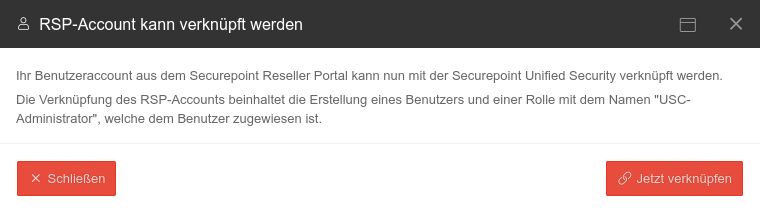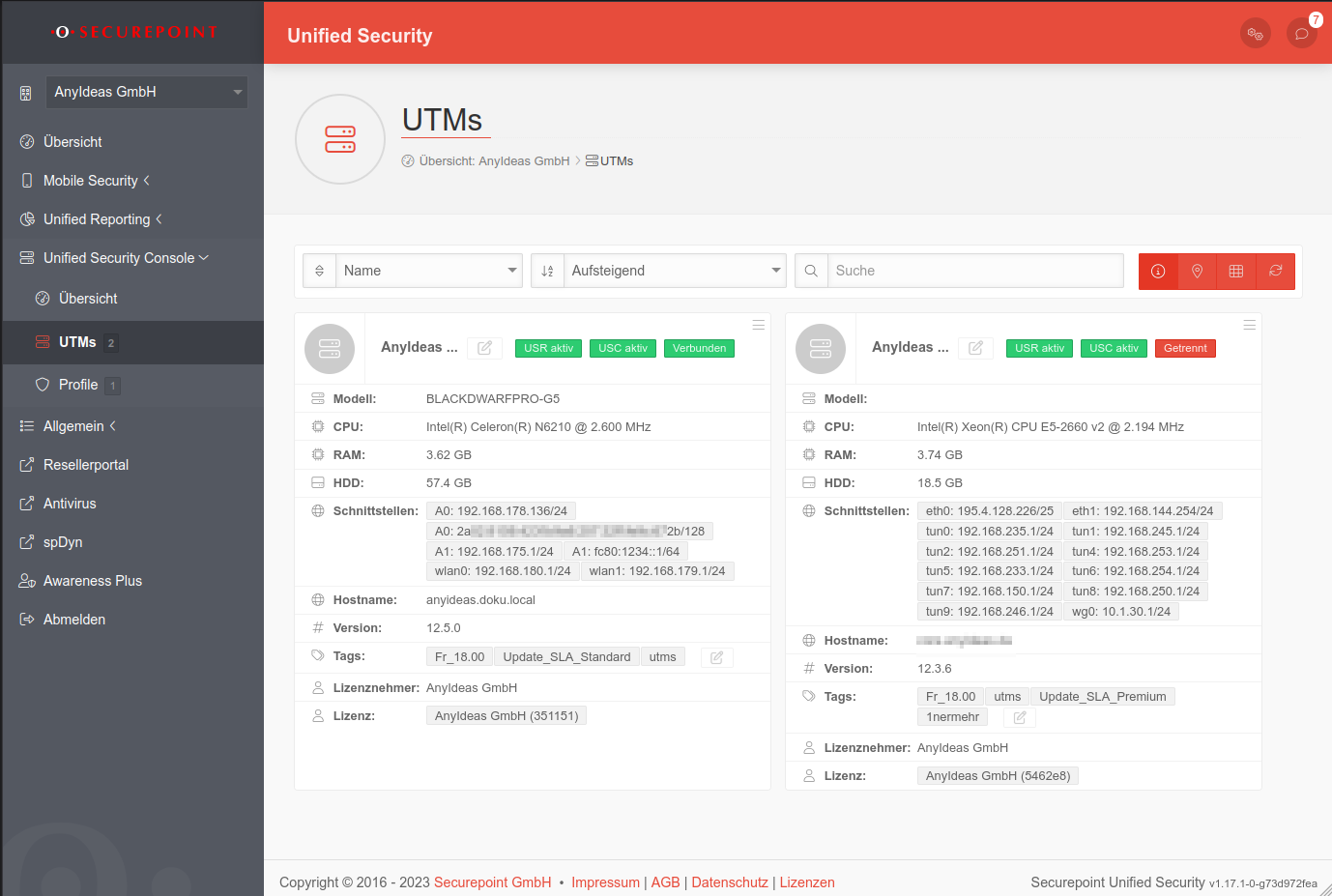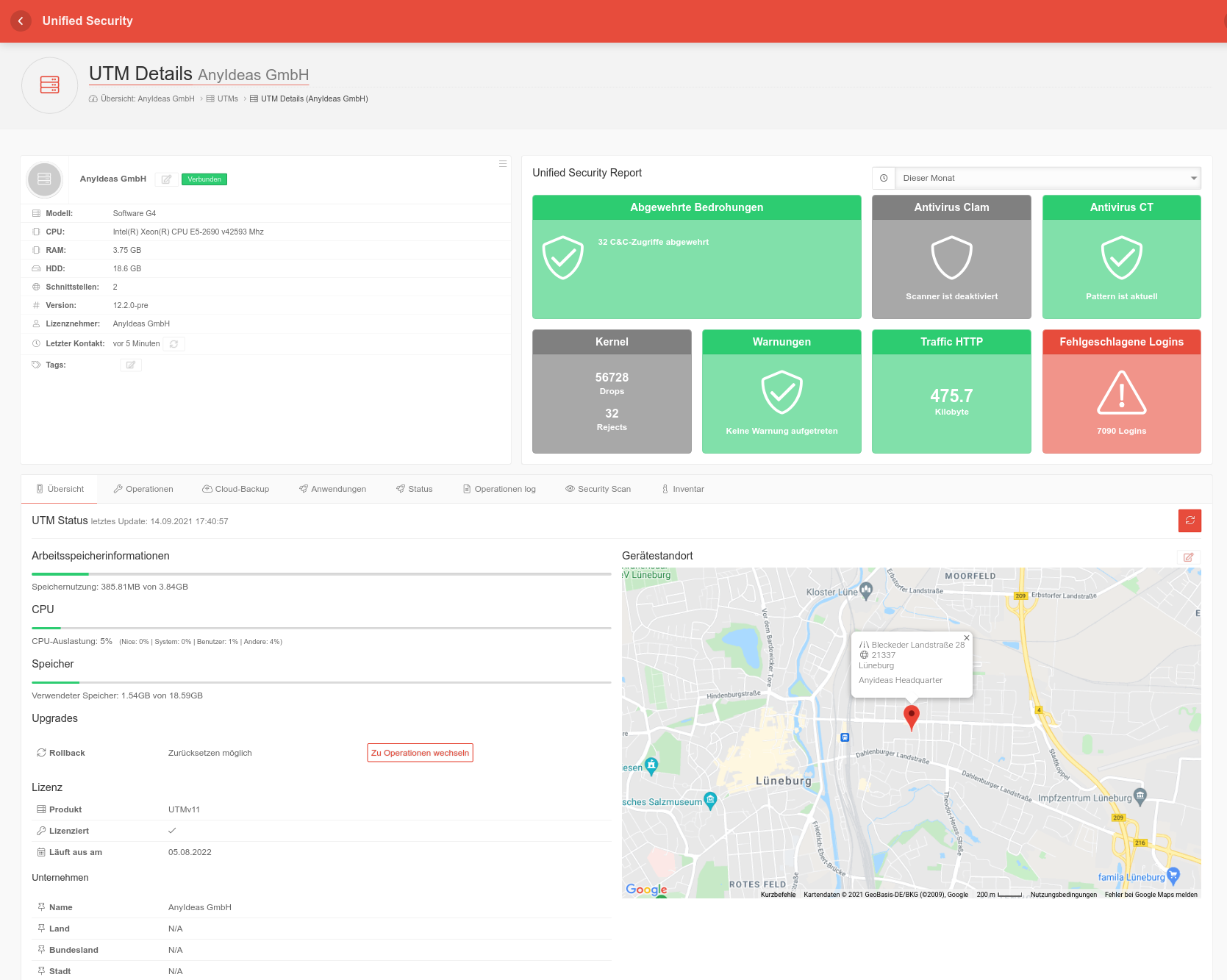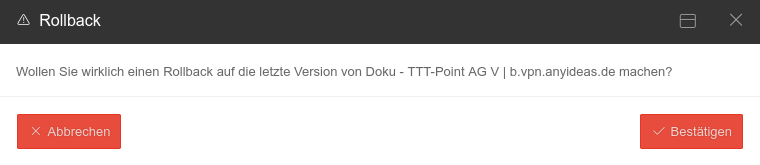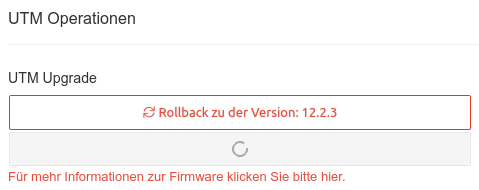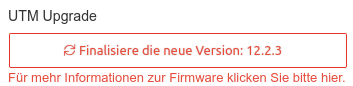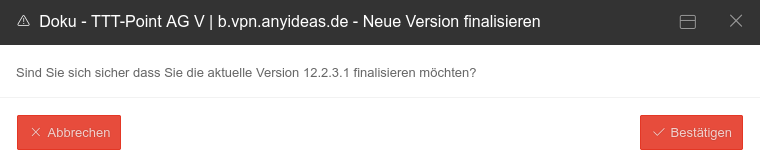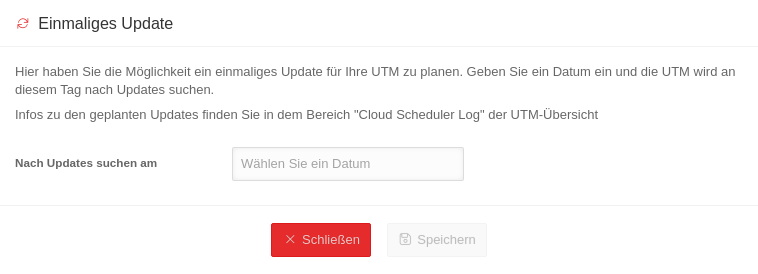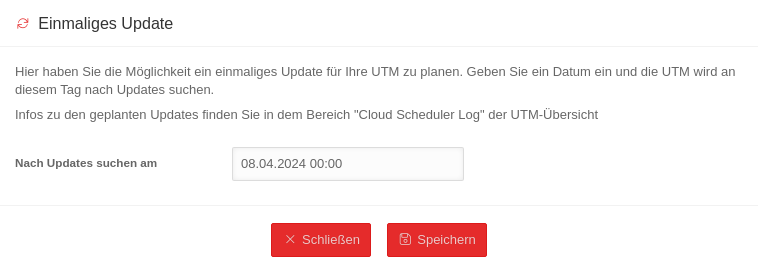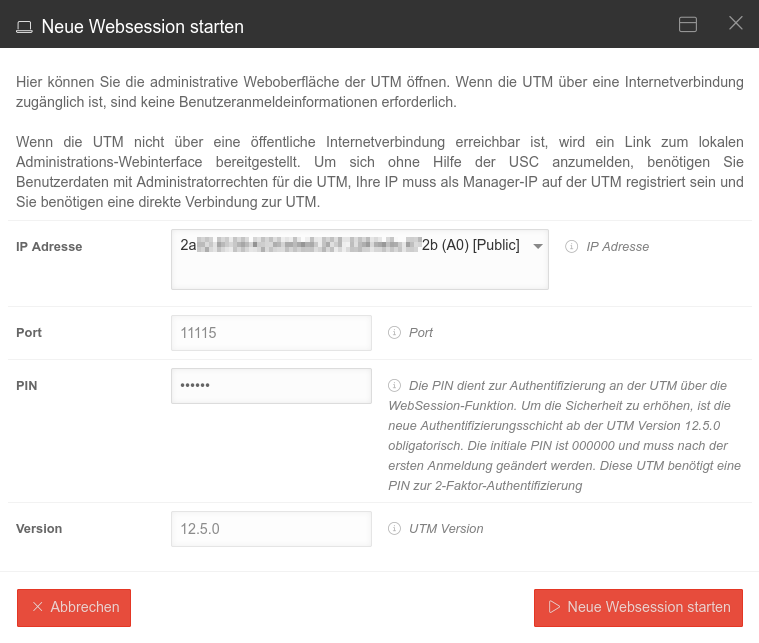Keine Bearbeitungszusammenfassung |
KKeine Bearbeitungszusammenfassung |
||
| Zeile 18: | Zeile 18: | ||
{{var | neu--USC-Profile erlauben | {{var | neu--USC-Profile erlauben | ||
| [[#USC-Profile_anwenden | USC-Profile für eine UTM]] müssen explizit erlaubt werden <small>(v12.6.1)</small> | | [[#USC-Profile_anwenden | USC-Profile für eine UTM]] müssen explizit erlaubt werden <small>(v12.6.1)</small> | ||
| [[# | | [[#USC-Profile_anwenden | USC profiles for a UTM]] must be explicitly permitted <small>(v12.6.1)</small> }} | ||
{{var | neu--Einmaliges Update | {{var | neu--Einmaliges Update | ||
| [[#Operationen | Operationen]] aktualisiert mit neuer Funktion [[#Einmaliges_Update_planen | Einmaliges Update planen]] | | [[#Operationen | Operationen]] aktualisiert mit neuer Funktion [[#Einmaliges_Update_planen | Einmaliges Update planen]] | ||
| | | [[#Operations | Operations]] updated with new function [[#Einmaliges_Update_planen | Schedule one-time update]] }} | ||
{{var | neu--Operationen Log UTM-Profile | {{var | neu--Operationen Log UTM-Profile | ||
| [[#Operationen_Log | Operationen Log]] zeigt auch den Status der UTM-Profile an | | [[#Operationen_Log | Operationen Log]] zeigt auch den Status der UTM-Profile an | ||
| | | [[#Operations_log | Operations Log]] also shows the status of the UTM profiles }} | ||
</div>{{TOC2}}{{Select_lang}} | </div>{{TOC2}}{{Select_lang}} | ||
| Zeile 32: | Zeile 32: | ||
* {{#var:neu--USC-Profile erlauben}} | * {{#var:neu--USC-Profile erlauben}} | ||
* {{#var:neu--Hinweis-2FA}} | * {{#var:neu--Hinweis-2FA}} | ||
* {{#var:neu--Cluster}} | |||
* {{#var:neu--rwi}} | * {{#var:neu--rwi}} | ||
|[[USC/UTM_v12.5.2| v12.5.2]] | |[[USC/UTM_v12.5.2| v12.5.2]] | ||
| zuletzt = 02.2024 | | zuletzt = 02.2024 | ||
Version vom 21. März 2024, 13:20 Uhr
UTM über die Unified Security Console konfigurieren
Letzte Anpassung zur Version: 12.6.2
Neu:
- Operationen Log zeigt auch den Status der UTM-Profile an
- Operationen aktualisiert mit neuer Funktion Einmaliges Update planen
- USC-Profile für eine UTM müssen explizit erlaubt werden (v12.6.1)
- Hinweis zur Zwei-Faktor-Authentifizierung (v12.6.0)
- Cluster Lizenzen sind jetzt auch in der USC administrierbar (v12.6.0)
- Aktualisierung zum Redesign des Webinterfaces
Zuletzt aktualisiert:
- 02.2024
Dieser Artikel bezieht sich auf eine Resellerpreview
Voraussetzungen
- Hardware und VM: Es wird mindestens die Version 12.2 benötigt
- Es wird ein Benutzerzugang aus dem Resellerportal benötigt.
Um auch Änderungen vornehmen zu können, ist es erforderlich, den Benutzerzugang bei der ersten Anmeldung im Unified Security Portal zu verknüpfen. - Die Lizenz muss einer UTM eindeutig zuzuordnen sein
- Cluster Lizenzen müssen neu aus dem Resellerportal geladen und dem Master bzw. der Spare separat zugewiesen werden, damit diese in der USC eindeutig sind. notemptyNeu ab: 12.6.2
- Cluster Lizenzen müssen neu aus dem Resellerportal geladen und dem Master bzw. der Spare separat zugewiesen werden, damit diese in der USC eindeutig sind. notempty
- Die UTM muss Zugriff per https auf die Unified Security Infrastruktur haben
(Ausnahme: Die Funktion Security Scan)
Es wird keine Verbindung von Außen zur UTM aufgebaut
Die UTM meldet sich selber im Unified Security Portal und ruft Konfigurationsänderungen und Befehle ab.
Die Einstellungen im Portal werden daher nicht in Echtzeit, sondern mit einer kleinen Verzögerung ausgeführt.
Vorbereitungen
UTMbenutzer@firewall.name.fqdn [[Datei:]]
notempty Ab Version v12.6 steht diese Funktion auch für Cluster-Lizenzen zur Verfügung (v12.6.0)
| Beschriftung | Wert | Beschreibung | [[Datei: ]] |
|---|---|---|---|
| Datenschutzerklärung: | Ja | Der Datenschutzerklärung muss zugestimmt werden | |
| Aktiviert: | Ja | Hiermit wird die Unified Security Console - und damit die Anzeige, Konfiguration und der Zugriff über das Securepoint Unified Security Portal aktiviert. | |
| USC-Profile anwenden: notempty Neu ab: v.12.6.2 |
Ja | Erst bei einer Aktivierung können USC-Profile für diese UTM angewendet werden. | |
| PIN: | •••••••• | Als Authentifizierung für eine Websession kann eine 6-stellige PIN statt der Loginmaske mit Zugangsdaten gewählt werden. | |
| |||
USC im Portal
USC aufrufen
Der Aufruf der Unified Security Console erfolgt über das Securepoint Unified Security Portal unter https://portal.securepoint.cloud
Ein Klick auf die Gerätekachel öffnet die Geräte-Details.
Securepoint empfiehlt einen eindeutigen Namen nach einer klaren Struktur zu vergeben.
Status Anzeigen
Status Anzeigen in Kachelübersicht:
| Status | Beschreibung |
|---|---|
| Verbunden | Die UTM kann das USC-Portal erreichen |
| Getrennt | Das Portal erhält keine Meldung von der UTM |
| USC aktiv | Ist aktiv, wenn auf der UTM im Menü der Dienst Unified Security Console aktiviert ist. |
| USR aktiv | Unified Security Report ist konfiguriert und wird versendet |
| Update verfügbar | Es liegt ein Update auf der UTM vor, das installiert werden kann |
| Update dringend empfohlen | Es liegt ein Sicherheits-Update vor das umgehend installiert werden sollte! |
| Cluster a1b2 | Gerät gehört zu einer Cluster-Lizenz. Über die ID lassen sich zusammengehörige Cluster-Lizenzen eindeutig identifizieren. Die Hex-Zahl entspricht den ersten 4 Stellen der license_cluster_id, zu finden mit dem CLI-Befehl system info |
Detail-Anzeige
Die Detailanzeige ermöglicht einen Überblick über die wichtigsten Zustände und Meldungen zur UTM:
- Hard- und Software der UTM
- Meldungen des Unified Security Reports (falls diese Option im Resellerportal gebucht wurde)
- Eine Übersicht mit Angaben zum Hardware-Status:
- Arbeitsspeichernutzung
- CPU Auslastung
- Verwendeter Festplattenspeicher
- Angaben zu Upgrade- / Rollbackmöglichkeiten
- Anzeige des Gerätestandortes in einer Karte (manuelle Erfassung, keine Ortung)
- Informationen zur Lizenz
- Angaben aus dem Resellerportal zum Unternehmen, das der Lizenz zugeordnet ist
OperationenOperationen | |||||||||||||||
| Gerät | |||||||||||||||
| Aktion | Beschreibung | 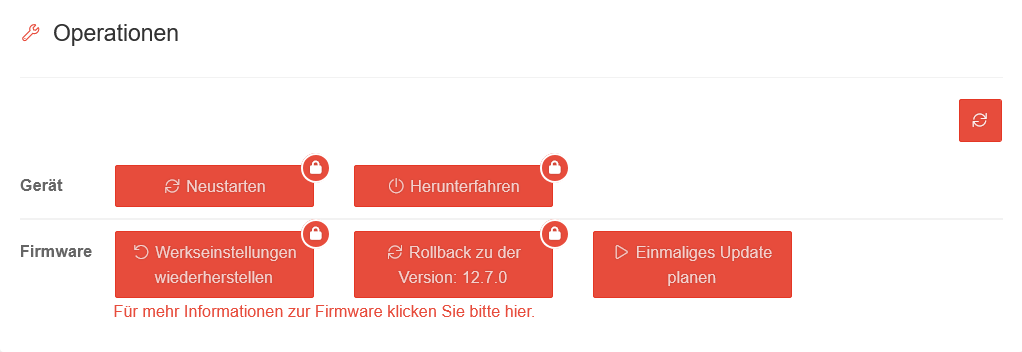
| |||||||||||||
|---|---|---|---|---|---|---|---|---|---|---|---|---|---|---|---|
| Neustarten PIN erforderlich | Führt einen Neustart der UTM aus | ||||||||||||||
| Herunterfahren PIN erforderlich | Fährt die UTM herunter | ||||||||||||||
| ' | |||||||||||||||
| Werkseinstellungen wiederherstellen PIN erforderlich | Stellt die Werkseinstellungen wieder her | ||||||||||||||
| Rollback zu der Version 12.x.y | Führt ein Rollback auf die zuvor installierte Version aus. Ist USC aktiv, wird die PIN abgefragt. | ||||||||||||||
| Einmaliges Update planen notempty Neu ab: 1.23.1 |
Ein einmaliges Firmware-Update lässt sich planen Regelmäßige Updates lassen sich in den UTM-Profilen konfigurieren. Dieser Wiki-Artikel beschreibt diese Konfiguration. | ||||||||||||||
ClusterCluster notemptyNeu ab v12.6 | |||||||||||||||
| Angaben zum Cluster: Cluster-UUID, Status, Cluster-Version (Firmware-Version des Cluster-Partners), Synchronisations-Status und Lizenz-Seriennummer Mit Klick auf Zur anderen Cluster UTM gehen gelangt man zum jeweils anderen Cluster-Partner. |
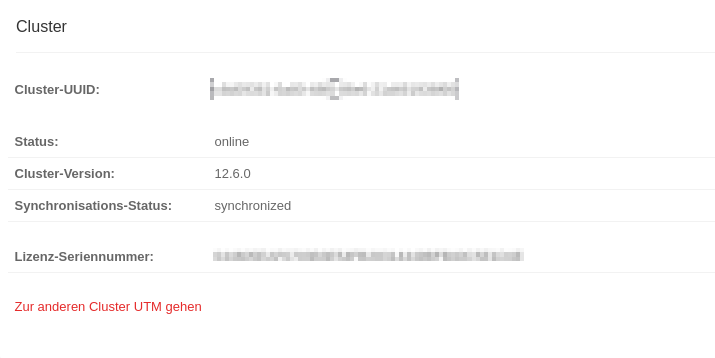 | ||||||||||||||
WebsessionWebsession | |||||||||||||||
| Neue Websession starten | Öffnet den Dialog , um die administrative Weboberfläche der UTM zu starten | 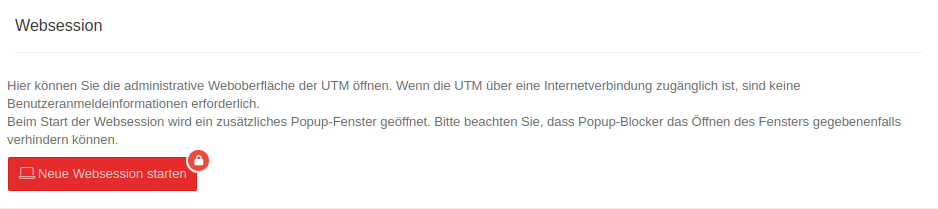 | |||||||||||||
Websession mit UTM bis v12.5.0notempty Ein Update auf die aktuellste Version wird empfohlen
| |||||||||||||||
Websession mit PINnotemptyWebsession mit PIN (UTM ab v12.5.1) Die Verbindung wird über die Schnittstelle hergestellt, auf der die Default-Route der UTM eingerichtet ist.
| |||||||||||||||
| admin | Gibt es keinen Benutzer mit dem Namen admin, kann hier ein Benutzer mit Adminrechten ausgewählt werden, mit dem die Websession Verbindung gestartet werden soll. | 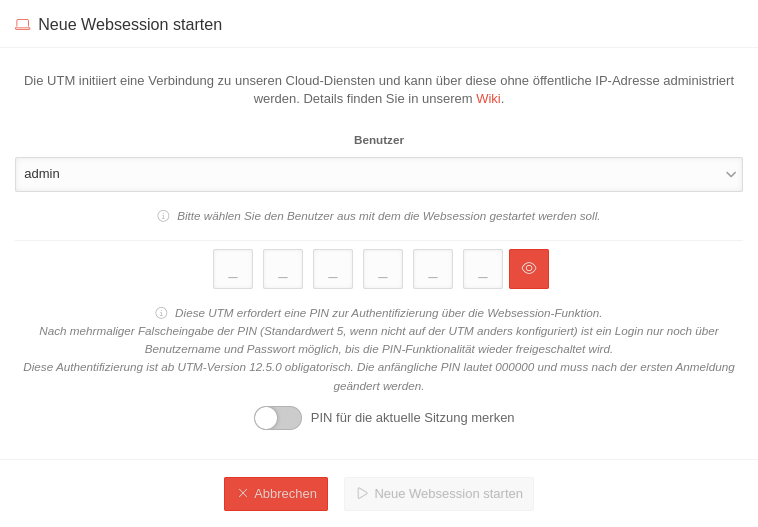 | |||||||||||||
| _ _ _ _ _ _ | Websession PIN (Konfiguriert auf der UTM im Menü im Abschnitt Unified Security Console Nach Eingabe der PIN kann per ↵ Enter die Websession direkt gestartet werden. | ||||||||||||||
| notempty Neu ab: 1.27
| |||||||||||||||
| PIN für die aktuelle Sitzung merken notempty Neu ab 1.30 |
In diesem Dialogfenstern ist es möglich die PIN für diese Sitzung zu merken. Wird dies aktiviert , wird die PIN automatisch bei anderen Dialogen eingetragen und der Schieberegler wird nicht mehr angezeigt. Wird die PIN dabei falsch eingetragen, erfolgt keine Speicherung. | ||||||||||||||
[[Datei:|hochkant=2|mini| ]] | |||||||||||||||
| Neue Websession starten | Öffnet das Admin-Interface der UTM in einem neuen Tab des verwendeten Browsers | ||||||||||||||
Websession mit LoginmaskenotemptyWebsession mit Loginmaske (UTM ab v12.5.1)
| |||||||||||||||
| Die Verbindung wird über die Schnittstelle hergestellt, auf der die Default-Route der UTM eingerichtet ist. | 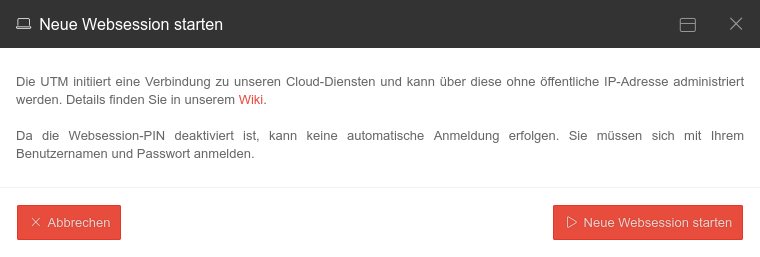 | ||||||||||||||
| Da die Websession-PIN deaktiviert ist, kann keine automatische Anmeldung erfolgen. Es sind Zugangsdaten (Benutzername und Passwort) erforderlich. | |||||||||||||||
| Neue Websession starten | Öffnet das Admin-Interface der UTM in einem neuen Tab des verwendeten Browsers | ||||||||||||||
Cloud-BackupCloud-Backup | |||||||||||||||
Angabe folgender Werte:
|
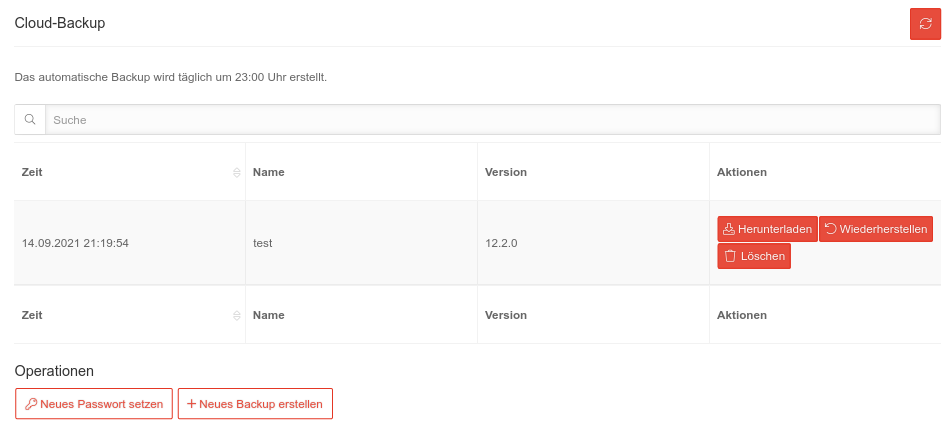 | ||||||||||||||
| Herunterladen | Lädt das Backup lokal herunter | ||||||||||||||
| Wiederherstellen PIN erforderlich | Stellt die ausgewählte Konfiguration wieder her. In der Konfigurationsverwaltung im Admin-Interface der UTM kann diese anschließend als aktive bzw. als Start-Konfiguration gesetzt werden. | ||||||||||||||
| Löschen | Löscht das Konfigurations-Backup | ||||||||||||||
| Operationen | |||||||||||||||
| Öffnet einen Dialog zum Erstellen eines neuen Passwortes | |||||||||||||||
| Erstellt ein Konfigurationsbackup | |||||||||||||||
AnwendungenAnwendungenZeigt den Status der Anwendungen auf der UTM mit möglichen Aktionen. Die Tabelle lässt sich mit Klick auf die jeweilige Spalte nach Anwendungsname oder Status sortieren. | |||||||||||||||
| Status DOWN | Die Anwendung ist nicht aktiv | 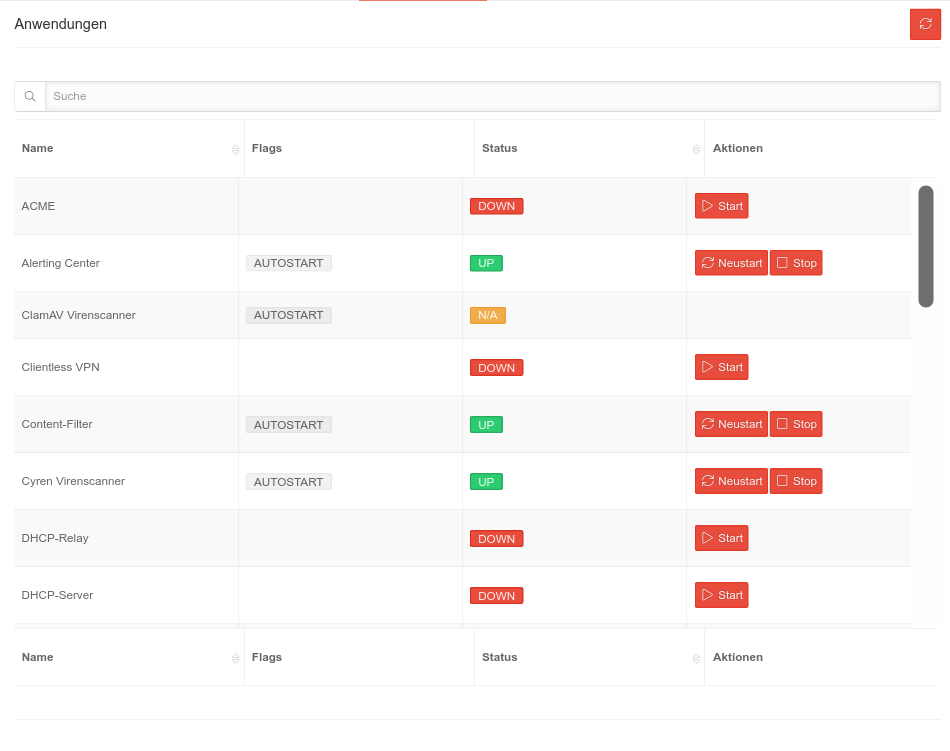 | |||||||||||||
| Status UP | Die Anwendung ist aktiv | ||||||||||||||
| Status N/A | Die Anwendung ist auf dieser UTM nicht verfügbar | ||||||||||||||
| Start | Startet die Anwendung | ||||||||||||||
| Neustart | Stoppt die Anwendung und führt einen Neustart durch | ||||||||||||||
| Stop | Stoppt die Anwendung | ||||||||||||||
StatusStatus | |||||||||||||||
Zeigt Auslastung und Verbrauch im zeitlichen Verlauf für
|
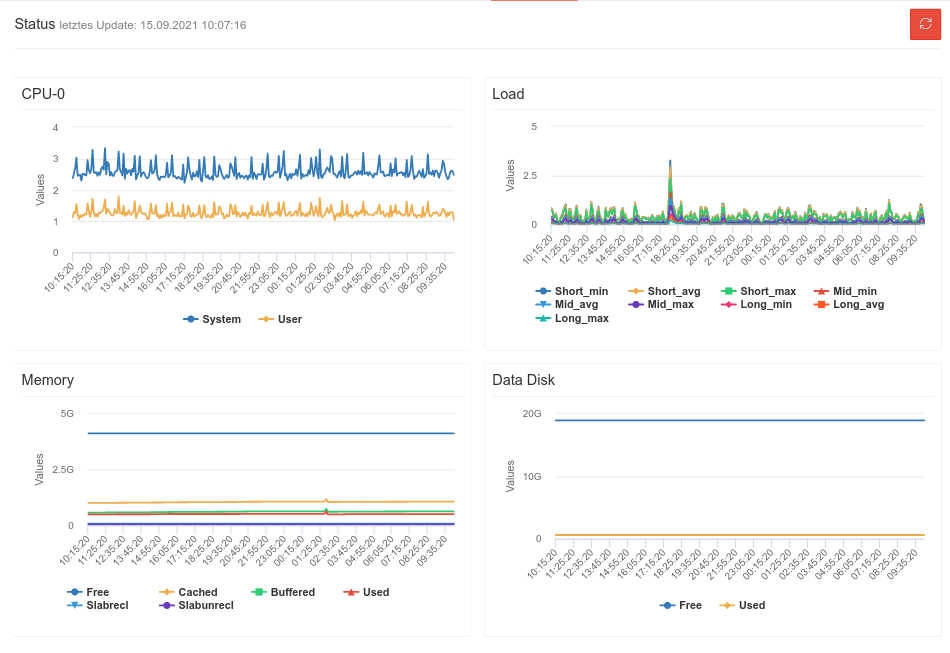 | ||||||||||||||
Operationen LogOperationen Log | |||||||||||||||
| Log der Kommunikation zwischen UTM und der Unified Security Infrastruktur notempty Neu ab: 1.23.1 Der Status der übermittelten UTM-Profile wird hier ebenfalls geloggt |
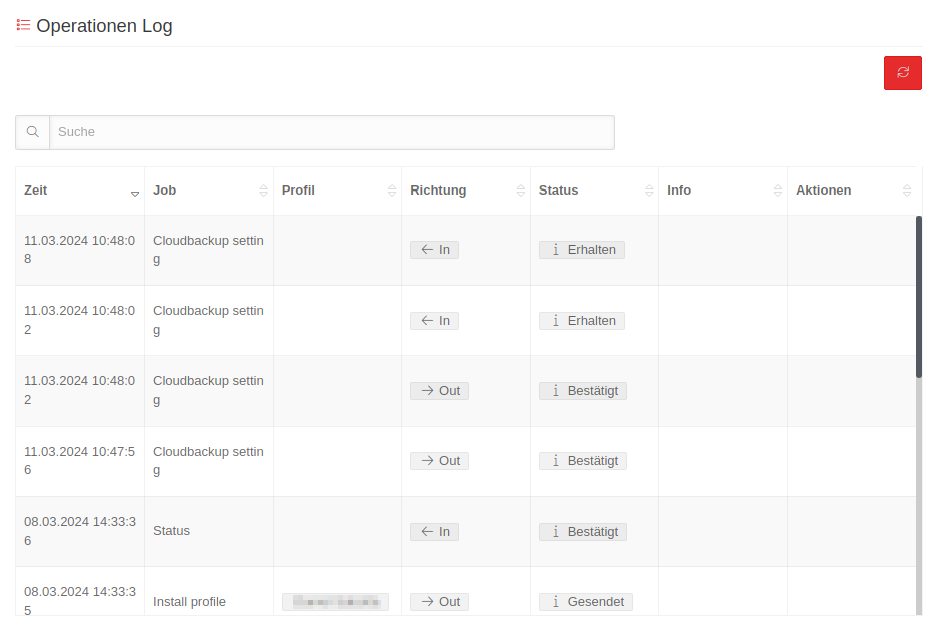 | ||||||||||||||
| Zeit | Zeigt das Datum und die Uhrzeit an, beidem der Job ausgeführt wird | ||||||||||||||
| Job | Zeigt den Job an, welcher ausgeführt wird | ||||||||||||||
| Profil notempty Neu ab: 1.23.1 |
Zeigt das UTM-Profil an, an dem der Job durchgeführt wird | ||||||||||||||
| Richtung | Zeigt die Richtung der Kommunikation an
| ||||||||||||||
| Status | Zeigt den Status des ausgeführten Jobs an
| ||||||||||||||
| Info | Zeigt weitere Informationen zum übermittelten Job an. Sollte ein Fehler aufgetreten sein, wird hier die Art des Fehlers beschrieben. | ||||||||||||||
| Aktionen | Hier angezeigte Aktionen können ausgeführt werden | ||||||||||||||
Security ScanSecurity Scan | |||||||||||||||
| Neuen Scan starten | Startet den Dialog zum Port-Scan | 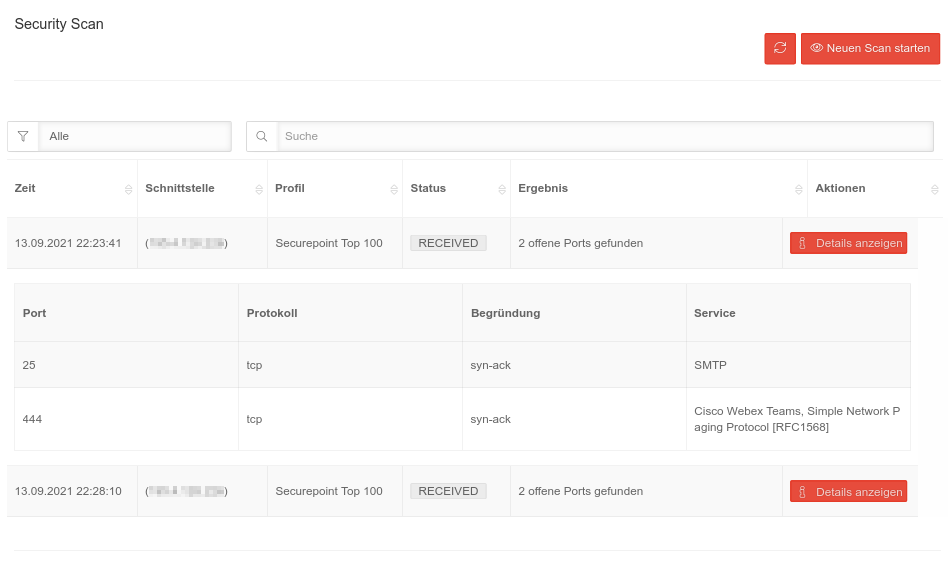 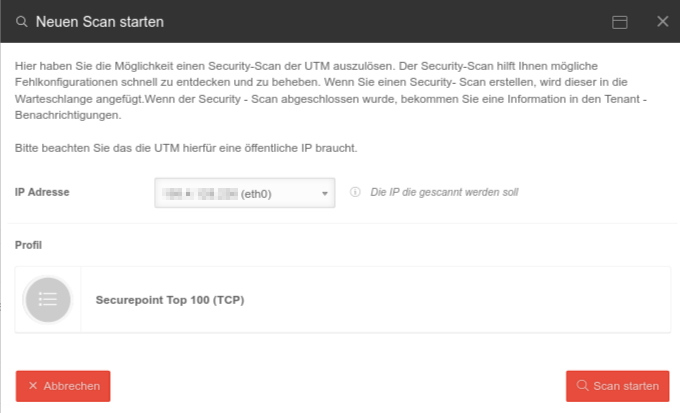 | |||||||||||||
| IP-Adresse | 192.0.2.192 Öffentliche IP-Adresse, die gescannt werden soll. Werden mehrere Schnittstellen mit öffentlichen IP-Adressen identifiziert, die von Außen erreichbar sind, kann für jede Schnittstelle ein separates Ergebnis angezeigt werden. | ||||||||||||||
| Profil Securepoint TOP 100 (TCP) |
Ein Klick auf den Profileintrag zeigt die Liste der Ports, die gescannt werden mit Anwendungen und Diensten, die diesen Port für gewöhnlich verwenden. | ||||||||||||||
| Details anzeigen | Zeigt offene Ports an sowie Anwendungen und Dienste, die diese für gewöhnlich nutzen. | ||||||||||||||
InventarInventar | |||||||||||||||
Hier lassen sich Angaben zum Gerät und (für Geräte mit SIM-Karte) zum Vertrag speichern:
|
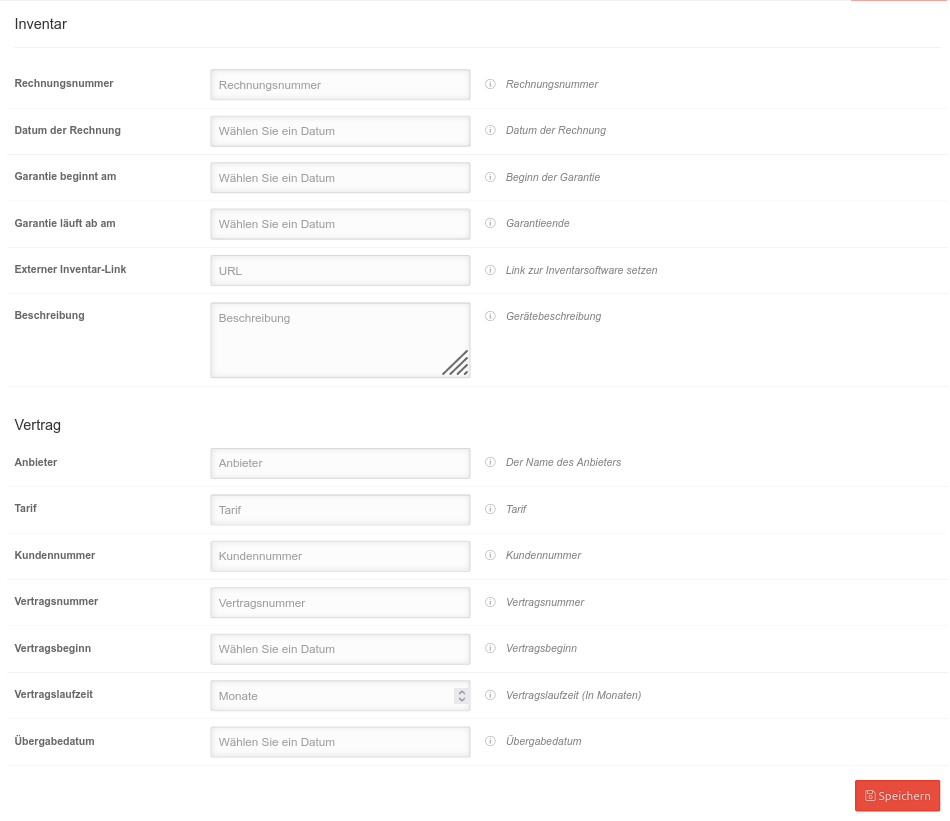 | ||||||||||||||